先自我介绍一下,小编浙江大学毕业,去过华为、字节跳动等大厂,目前阿里P7
深知大多数程序员,想要提升技能,往往是自己摸索成长,但自己不成体系的自学效果低效又漫长,而且极易碰到天花板技术停滞不前!
因此收集整理了一份《2024年最新软件测试全套学习资料》,初衷也很简单,就是希望能够帮助到想自学提升又不知道该从何学起的朋友。





既有适合小白学习的零基础资料,也有适合3年以上经验的小伙伴深入学习提升的进阶课程,涵盖了95%以上软件测试知识点,真正体系化!
由于文件比较多,这里只是将部分目录截图出来,全套包含大厂面经、学习笔记、源码讲义、实战项目、大纲路线、讲解视频,并且后续会持续更新
如果你需要这些资料,可以添加V获取:vip1024b (备注软件测试)
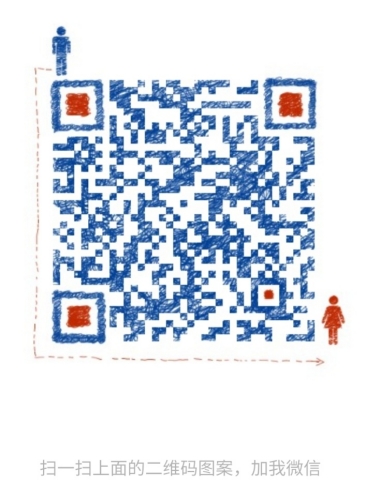
正文
接下来,我们需要安装 Jmeter。
Jmeter 是一种开源的 Java 应用程序,用于对 Web 应用程序进行性能测试。
安装 Jmeter 的过程也非常简单,只需要执行以下命令:
sudo apt-get update
sudo apt-get install jmeter
安装完成后,我们可以使用以下命令验证是否安装成功:
jmeter --version
如果输出 Jmeter 版本信息,则说明 Jmeter 安装成功。
03、InfluxDB数据库安装与配置
InfluxDB 是一种开源的时序数据库,用于存储和查询时间序列数据。
它是一个非常流行的性能监控平台,因为它可以轻松地处理大量的时间序列数据。
安装 InfluxDB 的过程也非常简单,只需要执行以下命令:
sudo apt-get update
sudo apt-get install influxdb
安装完成后,我们可以使用以下命令启动 InfluxDB 服务:
sudo service influxdb start
然后,我们可以使用以下命令验证是否启动成功:
sudo service influxdb status
如果输出 active (running),则说明 InfluxDB 启动成功。
04、Grafana可视化工具安装与配置
最后,我们需要安装 Grafana。Grafana 是一种开源的可视化工具,用于呈现时序数据。
安装 Grafana 的过程也非常简单,只需要执行以下命令:
sudo apt-get update
sudo apt-get install grafana
安装完成后,我们可以使用以下命令启动 Grafana 服务:
sudo service grafana-server status
如果输出 active (running),则说明 Grafana 启动成功。
05、搭建性能监控平台
现在我们已经安装了所有必需的工具,可以开始搭建性能监控平台了。
创建 InfluxDB 数据库
首先,我们需要创建一个 InfluxDB 数据库,用于存储 Jmeter 生成的性能数据。使用以下命令登录 InfluxDB:
influx
然后,我们可以使用以下命令创建一个名为 jmeterdb 的数据库:
CREATEDATABASE jmeterdb
配置 Jmeter
接下来,我们需要配置 Jmeter,以便将性能数据写入 InfluxDB 数据库。
首先,我们需要安装 Jmeter 插件管理器。插件管理器是一种 Jmeter 插件,可以轻松地安装其他插件。使用以下命令下载插件管理器:
wget https://jmeter-plugins.org/get/ -O /tmp/plugins-manager.jar
然后,我们可以使用以下命令启动插件管理器:
jmeter -g /tmp/plugins-manager.jar
接下来,我们需要安装 InfluxDB插件。使用插件管理器搜索 InfluxDB插件,然后安装它。安装完成后,我们需要配置 InfluxDB 插件。在 Jmeter 中选择 Options > InfluxDB Graphite Backend Listener,然后输入以下信息:
InfluxDB host:localhost
InfluxDB port:8086
InfluxDB database:jmeterdb
InfluxDB user:(留空)
InfluxDB password:(留空)
创建 Grafana 数据源
接下来,我们需要创建一个 Grafana 数据源,以便从 InfluxDB 中读取性能数据。
在浏览器中打开 Grafana(默认端口为 3000),然后使用默认的用户名和密码(admin/admin)登录。选择 Configuration > Data Sources,然后选择 Add data source。
在 Type 中选择 InfluxDB,然后输入以下信息:
Name:任意名称
URL:http://localhost:8086
Database:jmeterdb
选择 Save & Test,然后等待测试完成。如果测试成功,则说明 Grafana 数据源配置完成。
创建 Grafana 面板
最后,我们需要创建一个 Grafana 面板,以便呈现性能数据。
选择 Create > Dashboard,然后选择 Add panel。
在 Visualization 中选择 Graph,然后选择 Panel Title 并输入任意名称。选择 Metrics,然后选择 Data source 并选择我们之前创建的数据源。在 Query 中输入以下查询:
SELECT mean(“aggregate_report_median”) FROM “jmeter” WHERE t i m e F i l t e r G R O U P B Y t i m e ( timeFilter GROUP BYtime( timeFilterGROUPBYtime(__interval) fill(null)
然后选择 Apply,然后选择 Save Dashboard 并输入任意名称。
现在我们已经成功搭建了性能监控平台。在 Jmeter 中运行性能测试,然后在 Grafana 中查看性能数据。
网上学习资料一大堆,但如果学到的知识不成体系,遇到问题时只是浅尝辄止,不再深入研究,那么很难做到真正的技术提升。
需要这份系统化的资料的朋友,可以添加V获取:vip1024b (备注软件测试)
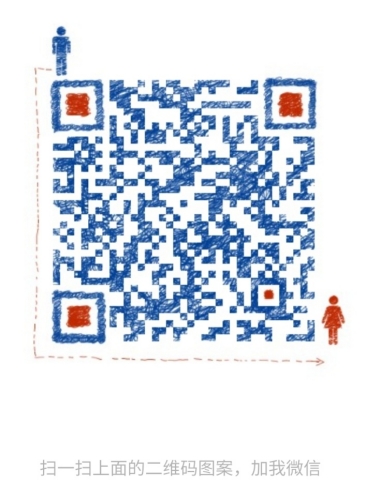
一个人可以走的很快,但一群人才能走的更远!不论你是正从事IT行业的老鸟或是对IT行业感兴趣的新人,都欢迎加入我们的的圈子(技术交流、学习资源、职场吐槽、大厂内推、面试辅导),让我们一起学习成长!
那么很难做到真正的技术提升。**
需要这份系统化的资料的朋友,可以添加V获取:vip1024b (备注软件测试)
[外链图片转存中…(img-85gZk5qd-1713711431588)]
一个人可以走的很快,但一群人才能走的更远!不论你是正从事IT行业的老鸟或是对IT行业感兴趣的新人,都欢迎加入我们的的圈子(技术交流、学习资源、职场吐槽、大厂内推、面试辅导),让我们一起学习成长!

























 被折叠的 条评论
为什么被折叠?
被折叠的 条评论
为什么被折叠?








